¿Como borrar la memoria cache de mi smart tv Samsung? existe la posibilidad que tus dispositivos estén llenos en su almacenamiento y no puedas descargar mas aplicaciones, en este articulo informativo te enseñaremos como eliminar cache de las aplicaciones que estas instaladas en tu Smart TV Samsung.
Borrar cache hace que tus aplicaciones funcione correctamente. La forma de hacerlo es muy fácil ya que Samsung TV ofrece formas navitas para eliminar datos cache de tu Smart TV y de las aplicaciones. No existe la necesidad de instalar otras aplicaciones para hacer estas acciones.
Artículos relacionados que pueden interesarte:
1. Borrar la cache de aplicaciones de un Smart TV Samsung
¿Cómo eliminar la cache de aplicaciones en un televisor Samsung?
- Ingresa en «Configuración» en tu Smart TV.

- Luego dirígete en «Soporte > Cuidado del dispositivo«.

- Ingresa en «Administrar almacenamiento».

- En esta plataforma te saldrá todas las aplicaciones que están instaladas en tu televisor Samsung, selección la app que deseas borrar la cache con el control remoto.

- El dar clic en la app te saldrá un menú, elige «Borrar Cache» realizando esto comenzara a ejecutar todo de las aplicaciones seleccionadas.
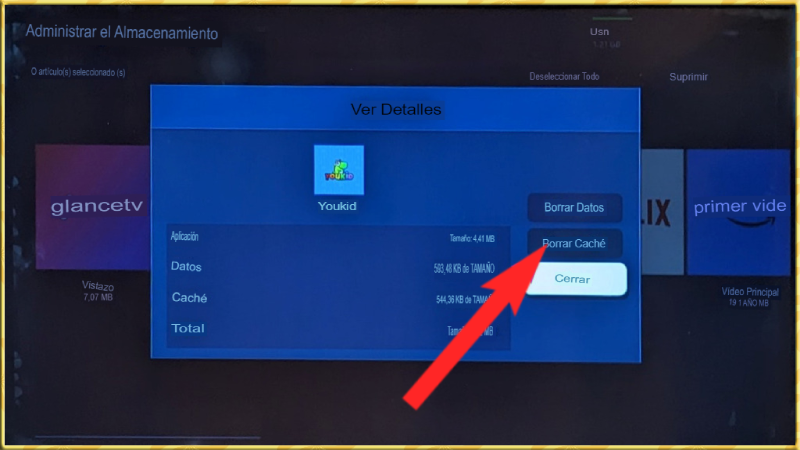
2. Borrar la Cache en modelos de televisores Samsung series 7 y 2019
- Ingresa a la «Configuración» desde tu televisor inteligente.

- Dirígete a la plataforma de «Soporte > Autodiagnóstico».

- En esta plataforma elija la opción «Administrador de TV».
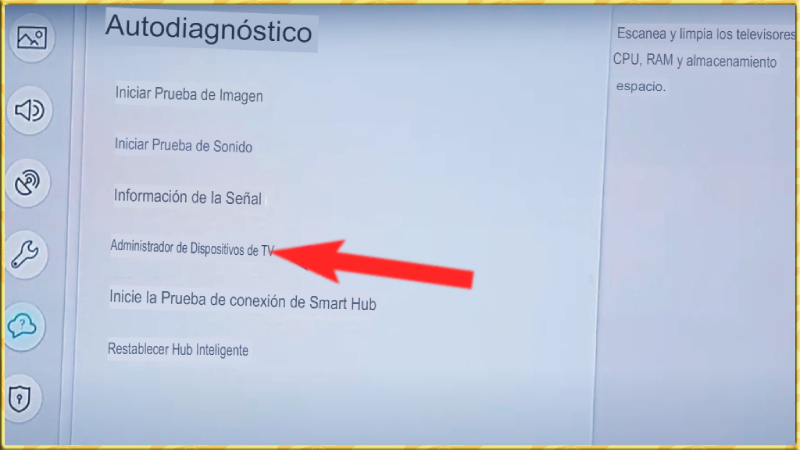
- Elija la opción «Memory Boost» luego de esto comenzara a borrar cache de todas las aplicaciones.

- Seleccionar «Administrar tienda» desde esta plataforma.
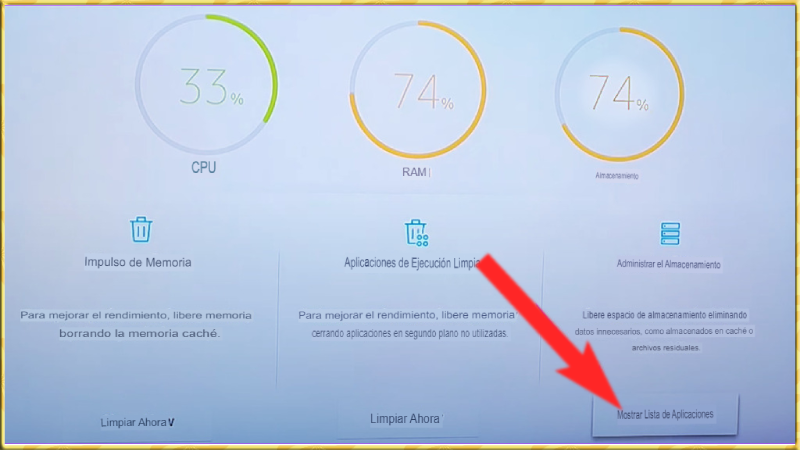
- Seleccione la app que desea borrar cache e ingrese en «Ver detalles«.
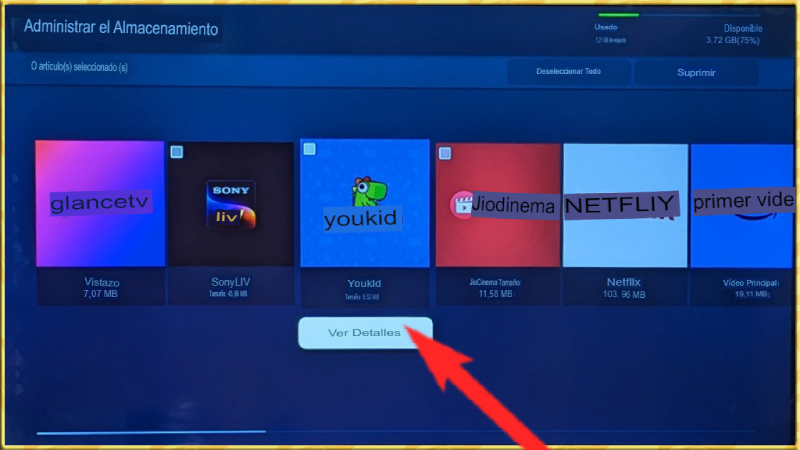
- En esta plataforma tienes que dar clic en «Borrar Cache»
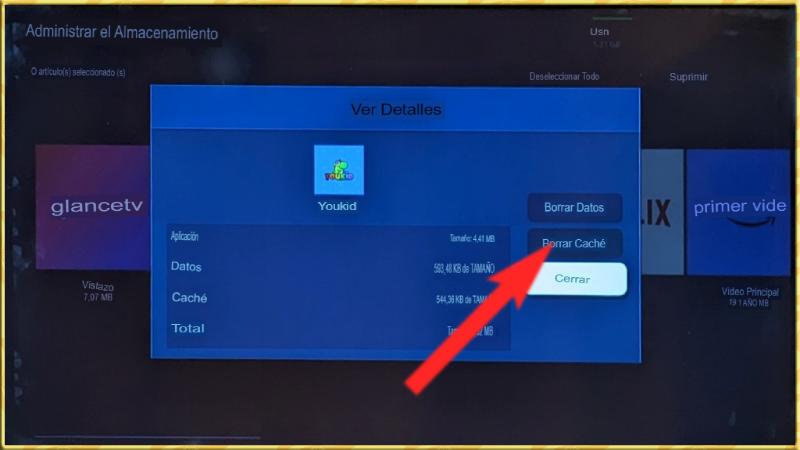
- Por últimos solo selecciona «Salir» para salir de este apartado.
3. Eliminar Cache de todas las Apps del Smart TV Samsung
¿Cómo borrar la Cache de apps en el televisor inteligente Samsung? si deseas borrar el cache de tu Samsung TV realizando una sola vez, te enseñaremos como hacerlo de inmediato.
- Ingresa en «Configuraciones» en tu Smart TV.

- Selecciona las opciones de Soporte > Cuidado de Dispositivo.

- En esta plataforma tienes que dar clic en «Cuidado del dispositivos».

- Espere un momento que tu Smart TV estará diagnosticando para que libere mas memoria borrando cache de las aplicaciones.
4. Restablecer usando el botón de encendido del control remoto
Es una opción que nos puede ayudar para liberar memoria en tu Smart TV Samsung. Para realizar esto tienes que presionar 15 a 20 segundos el botón de «Encendido» de tu control remoto hasta que aparezca el logo de Samsung en tu Smart TV. Este método reiniciar por completo, borrando cache de tu televisor inteligente.

5. Reinstalar App de Samsung TV
Si usaste todas los métodos anteriores y aun así tu memoria de tu Smart TV no se ve reducida, la ultima alternativo que debes hacer es reinstalar la aplicación que genera el problema. Los televisores Samsung cuenta con un método nativo para reinstalar aplicaciones. Sigue los pasos a continuación.
- Desde la plataforma principal de tu Smart TV ingresa en «Apps».

- Ingresa en «Configuraciones» que esta en la parte superior derecha de su pantalla.

- En este apartado te saldrán todas las aplicaciones instaladas en tu televisor, seleccione la Apps en problemas dándole clic para que de inmediato aparezca un meno, donde vas a dar clic en la opción «Reinstalar».

- Debe esperar un momento para que la aplicación se reinstale. Podrás apreciar que la opción «Reinstalar» no estará habilitado. Cuando la app se termine de ejecutar esta opción se habilitara.
Preguntas de como borrar la cache de aplicaciones en un televisor Samsung
¿Qué se entiende con cache en un televisor?
Los datos de Cache de cada aplicación ayudan a ellas mismas a ejecutarse mejor con mas velocidad como también mejor respuesta a la hora de utilizarlas. Es cierto que ocupa espació pero es importante ya que en ello guardan los datos de las Apps.
¿Qué sucede al borrar el cache de un televisor Samsung?
Al eliminar el Cache de tu televisor Samsung liberara mas espacio de memoria, esto ayuda a ser mas rápido tu Smart TV.
¿Cómo solucionar el borrado de caché u otras configuraciones atenuadas en el televisor Samsung?
Si las opciones como (Borrar Cache, Cuidado del Dispositivo, autodiagnóstico, etc) salen como opciones no disponibles, es importante cerrar todas las aplicaciones. Es importante usar una red Wifi de 2.4 GHz en ves de una de 5 GHz, esto ayudara mucho para habilitar las anteriores opciones.






